在word文档中如何利用快捷键快速排版呢?
发布时间:2016-12-23 来源:查字典编辑
摘要:word是我们日常生活和工作中常用的办公软件,但是我们对word快捷键排版还是很陌生的,下面小编就为大家介绍word文档中如何利用快捷键快速...
word是我们日常生活和工作中常用的办公软件,但是我们对word快捷键排版还是很陌生的,下面小编就为大家介绍word文档中如何利用快捷键快速排版方法,来看看吧!
步骤
1、shift+f5,当打开word文档时,快速回到上次编辑的位置。如图:

2、插入当前的日期alt+shift+d,插入当前的时间alt+shift+t,如图:
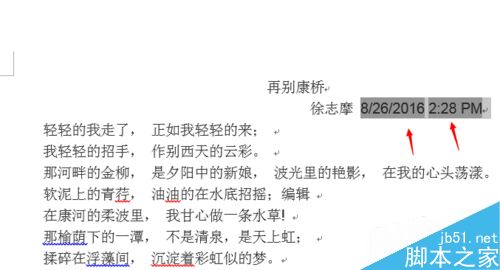
3、Alt+Shift+←,把文本提升为标题样式为标题1。Alt+Shift+→标题降为2,3,4,5,6等,如图
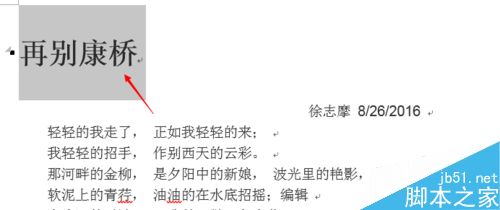
4、Ctrl+Shift+=添加上标注,Ctrl+=添加下标注,如图:
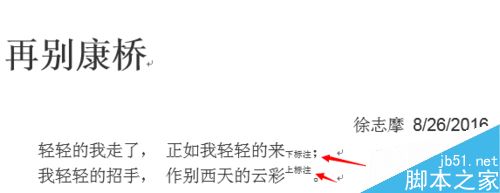
5、Ctrl+B字符变为粗体Ctrl+I 字符变为斜体Ctrl+U字符添加下划线 如图:
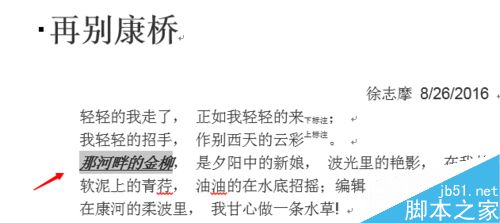
6、Ctrl+M左侧段落缩进Ctrl+Shift+M取消左侧段落缩进 如图:
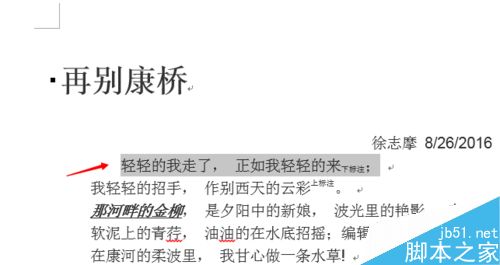
注意事项
word还有很多其它的快捷应用需要我们不断的学习应用
以上就是在word文档中如何利用快捷键快速排版方法介绍,操作很简单的,大家学会了吗?希望这篇文章能对大家有所帮助!


